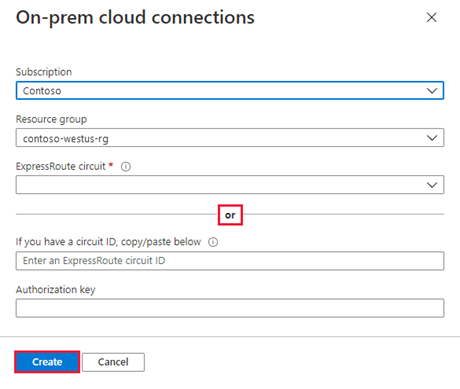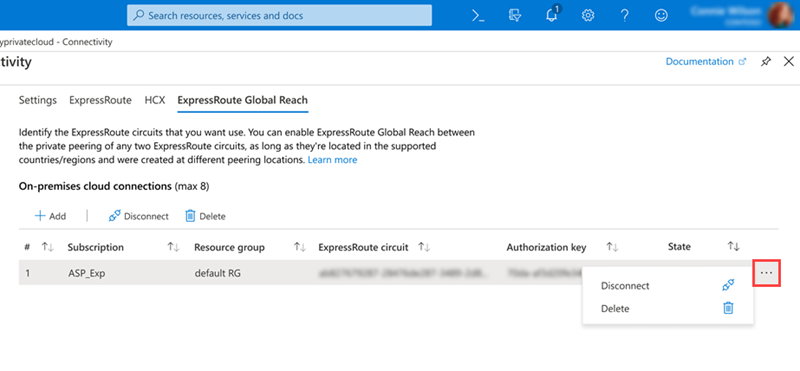Esercitazione: Eseguire il peering di ambienti locali per soluzione Azure VMware
Dopo aver distribuito il cloud privato soluzione Azure VMware, connetterlo all'ambiente locale. Copertura globale ExpressRoute connette l'ambiente locale al cloud privato della soluzione Azure VMware. La connessione Copertura globale ExpressRoute viene stabilita tra un circuito ExpressRoute del cloud privato e una connessione ExpressRoute esistente agli ambienti locali.
Nota
È possibile connettersi tramite VPN, ma non rientra nell'ambito di questa guida introduttiva.
Contenuto dell'articolo:
- Creare una chiave di autenticazione ExpressRoute nel circuito ExpressRoute locale
- Eseguire il peering del cloud privato con il circuito ExpressRoute locale
- Verificare la connettività alla rete locale
Dopo aver completato questa sezione, seguire i passaggi successivi forniti alla fine di questa esercitazione.
Prerequisiti
Vedere la documentazione su come abilitare la connettività in sottoscrizioni di Azure diverse.
Circuito ExpressRoute separato e funzionante per la connessione di ambienti locali ad Azure, ovvero il circuito 1 per il peering.
Assicurarsi che tutti i gateway, incluso il servizio del provider ExpressRoute, supportino il numero di sistema autonomo (ASN) a 4 byte. soluzione Azure VMware usa asn pubblici a 4 byte per le route pubblicitarie.
Nota
Se si annuncia una route predefinita ad Azure (0.0.0.0/0), assicurarsi che venga pubblicizzata una route più specifica contenente le reti locali oltre alla route predefinita per abilitare l'accesso di gestione alle soluzione Azure VMware. Una singola route 0.0.0.0/0 verrà rimossa dalla rete di gestione di soluzione Azure VMware per garantire il corretto funzionamento del servizio.
Creare una chiave di autenticazione ExpressRoute nel circuito ExpressRoute locale
Il proprietario del circuito crea un'autorizzazione, che crea a sua volta una chiave di autorizzazione che può essere usata da un utente del circuito per connettere i propri gateway di rete virtuale al circuito ExpressRoute. Un'autorizzazione è valida per una sola connessione.
Nota
Ogni connessione richiede un'autorizzazione separata.
Nei circuiti ExpressRoute nel riquadro di spostamento a sinistra, in Impostazioni selezionare Autorizzazioni.
Immettere il nome per la chiave di autorizzazione e selezionare Salva.
Una volta creata, la nuova chiave viene visualizzata nell'elenco delle chiavi di autorizzazione per il circuito.
Copiare la chiave di autorizzazione e l'ID ExpressRoute per usarli nel passaggio successivo per completare il peering.
Eseguire il peering del cloud privato in locale
Dopo aver creato una chiave di autorizzazione per il circuito ExpressRoute del cloud privato, è possibile eseguire il peering con il circuito ExpressRoute locale. Il peering viene eseguito dal circuito ExpressRoute locale nel portale di Azure. Usare l'ID risorsa (ID circuito ExpressRoute) e la chiave di autorizzazione del circuito ExpressRoute del cloud privato per completare il peering.
Nel cloud privato, in Gestisci, selezionare Connessione ivity>ExpressRoute Global Reach Add (Aggiungi copertura>globale di ExpressRoute).
Immettere l'ID ExpressRoute e la chiave di autorizzazione creata nella sezione precedente.
Seleziona Crea. La nuova connessione viene visualizzata nell'elenco delle connessioni cloud locali.
Verificare la connettività alla rete locale
Nel router perimetrale locale si noterà ora dove ExpressRoute connette i segmenti di rete NSX-T Data Center e i segmenti di gestione soluzione Azure VMware.
Importante
Ogni utente ha un ambiente diverso e in alcuni casi sarà necessario consentire la propagazione di tali route fino alla rete locale.
Passaggi successivi
Passare all'esercitazione successiva per installare il componente aggiuntivo VMware HCX nel cloud privato soluzione Azure VMware.